
Мазмұны:
- Автор Lynn Donovan [email protected].
- Public 2023-12-15 23:49.
- Соңғы өзгертілген 2025-01-22 17:30.
«Файл» түймесін басып, ағымдағы Word үшін Рұқсат параметрлері тақтасын көрсету үшін «Ақпарат» қойындысын басыңыз құжат . « Құжатты қорғау " белгішесі қолжетімді тізімді көрсетеді құжат қорғау мүмкіндіктері. Алдын алу үшін "Өңдеуді шектеу" түймесін басыңыз көшіру бірақ өңдеудің кейбір түрлерін қосыңыз құжат.
Сонымен, PDF файлын тегін көшіруден қалай қорғауға болады?
Құпия сөз орнату арқылы PDF файлдарыңызды рұқсатсыз көшіруден қорғау үшін төмендегі қадамдарды орындаңыз
- PDF файлыңызды ашыңыз. Компьютерде PDFelement іске қосыңыз.
- PDF файлын мәтінді көшіруден қорғаңыз. Windows нұсқасын пайдаланып жатсаңыз, «Қорғау» қойындысына өтіп, «Құпия сөз» түймесін басыңыз.
Содан кейін PDF құжатын қалай қорғауға болады деген сұрақ туындайды. PDF файлына құпия сөз қосыңыз
- PDF файлын ашып, Құралдар > Қорғау > Шифрлау > Құпия сөзбен шифрлау таңдаңыз.
- Сұрау алсаңыз, қауіпсіздікті өзгерту үшін Иә түймесін басыңыз.
- Құжатты ашу үшін құпия сөзді талап ету опциясын таңдап, сәйкес өріске құпия сөзді теріңіз.
- Үйлесімділік ашылмалы мәзірінен Acrobat нұсқасын таңдаңыз.
Сол сияқты Word құжатын өзгертуден қалай қорғайсыз?
Өзгертуге болатын бөліктерге қорғаныс белгісін қосыңыз
- Қарап шығу қойындысының Қорғау тобында Құжатты қорғау түймешігін басып, Пішімдеу мен өңдеуді шектеу түймешігін басыңыз.
- Өңдеу шектеулері аймағында Құжаттағы өңдеудің тек осы түріне рұқсат ету құсбелгісін қойыңыз.
PDF файлының көшірмесін қалай шектеуге болады?
Adobe Acrobat ішінен "Құралдар" тақтасын, содан кейін Adobe Acrobat бағдарламасында "Қорғау" тақтасын басыңыз. «Шифрлау» опциясын таңдап, «Құпия сөзбен шифрлау» опциясын басыңыз. Рұқсаттар тақтасында өшірілетін ұяшықтарды белгілеуге болады көшіру , өңдеу және басып шығару.
Ұсынылған:
Ноутбугымды зақымданудан қалай қорғауға болады?

Ноутбукті физикалық зақымданудан қалай қорғауға болады. Ноутбугыңызды физикалық зақымданудан қорғау үшін сапалы сөмке алыңыз. Ноутбуктің сыртын ноутбук терілерімен қорғаңыз. Ноутбукта жұмыс істегенде ішуден немесе тамақтан аулақ болыңыз. Ноутбук экранын физикалық зақымданудан қорғаңыз. Физикалық зақымнан қорғау үшін оның құлап кетуіне жол бермеңіз. Ноутбукті таза ұстаңыз. Сымдарды бұрамаңыз
Менің пошта жәшігімді қар тазалағыштардан қалай қорғауға болады?

Пошта жәшігін қар тазалағыш терең қазудан қалай қорғауға болады. Пошта жәшігінің бекіткіші кем дегенде бір фут жерге орнатылғанына көз жеткізіңіз (неғұрлым тереңірек болса, соғұрлым жақсырақ), қосымша қолдау үшін оны цементпен қаптаңыз. Қорапты күшейтіңіз. Үлкен ашуға барыңыз. Оған біраз блинг қойыңыз. Қорғаныс маневрлерін жаттықтыру. Поштаға барыңыз
Ноутбукті сызаттардан қалай қорғауға болады?

Ноутбук экранын физикалық зақымнан қорғаңыз. Ал, сызаттардан, судан және кез келген басқа физикалық зақымданудан аулақ болу үшін ноутбук экранын экран қорғағышымен немесе жұқа қорғағышпен қорғай аласыз. Сондай-ақ, күннің әсерінен кешкі уақытта экраныңызды қорғауға көмектесетін Жарқылға қарсы парақты қоюға болады
Блокнот файлын құпия сөзбен қалай қорғауға болады?

Құпия сөзбен қорғалатын мәтіндік файлды тінтуірдің оң жақ түймешігімен нұқыңыз, содан кейін Мұрағатқа қосу түймесін басыңыз. «Жалпы» қойындысында файлдың атын енгізіңіз, өзіңізге ұнайтын мұрағат пішімін таңдап, «Құпия сөзді орнату» түймесін басыңыз. Құпия сөзді енгізіп, құпия сөзді қайта енгізіңіз. Соңында, OK түймесін басыңыз
Жарықдиодты теледидарды найзағайдан қалай қорғауға болады?
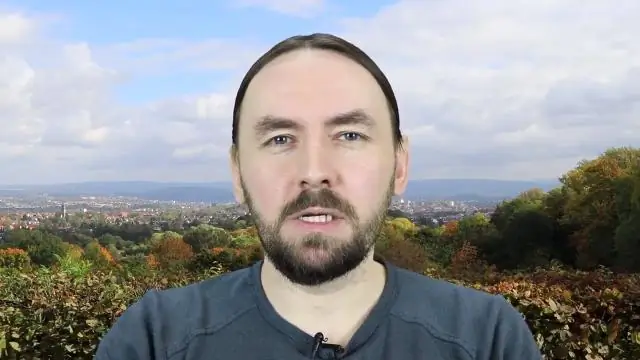
Телефон және кабельдік теледидар желілері үшін қосылатын кернеуден қорғағыштарды пайдаланыңыз. Найзағай тудырған кернеудің асқынуы телефон және кабель желілерін жоғары жылжытып, оларға қосылған құрылғылар мен құрылғыларды зақымдауы мүмкін. Телефон мен кабель қорғаныстары ток кернеуін электрлік жерге жіберу арқылы электр желісінің кернеуінен қорғағыштармен бірдей жұмыс істейді
